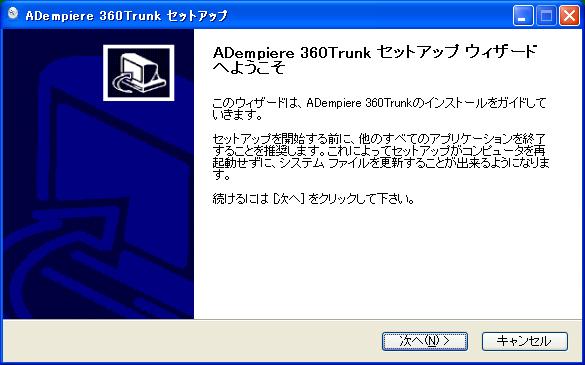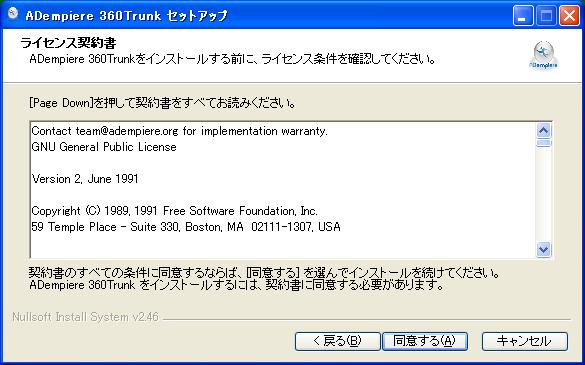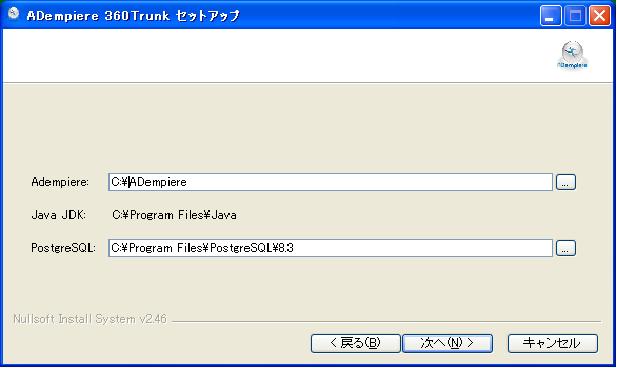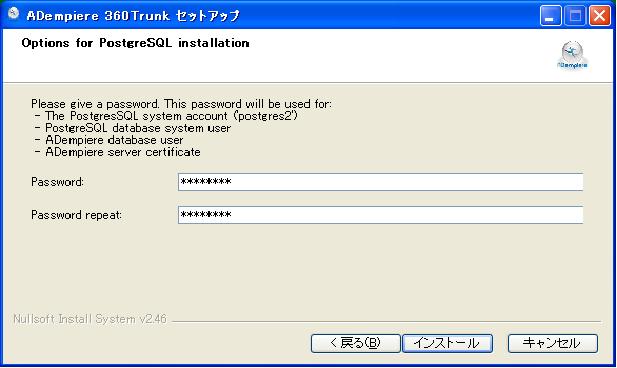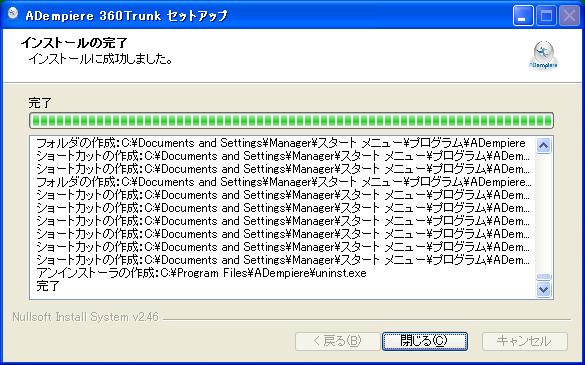Difference between revisions of "Windows Installer ja"
From ADempiere
This Wiki is read-only for reference purposes to avoid broken links.
m (Created page with 'このページは下記ページを参考にして、WindowsインストーラのADempiereのインストール手順を書いたものです。<br> 私の感覚では、従来…') |
m |
||
| Line 3: | Line 3: | ||
[http://www.adempiere.com/index.php/Windows_Installer http://www.adempiere.com/index.php/Windows_Installer]<br> | [http://www.adempiere.com/index.php/Windows_Installer http://www.adempiere.com/index.php/Windows_Installer]<br> | ||
注意することとして、インストールする前はウィルス対策ソフトは無効にしてください。 | 注意することとして、インストールする前はウィルス対策ソフトは無効にしてください。 | ||
| − | + | ==インストール== | |
| − | 1.下記ページで"ADempiereInstaller1111.zip"をダウンロードする。 | + | 1.下記ページで"ADempiereInstaller1111.zip"をダウンロードする。<br> |
[http://sourceforge.net/projects/adempiere/files/WindowsInstaller/ http://sourceforge.net/projects/adempiere/files/WindowsInstaller/]<br> | [http://sourceforge.net/projects/adempiere/files/WindowsInstaller/ http://sourceforge.net/projects/adempiere/files/WindowsInstaller/]<br> | ||
2.ダウンロードしたファイルを解凍し、解凍フォルダ内の"ADempiere1111.exe"を実行する。<br> | 2.ダウンロードしたファイルを解凍し、解凍フォルダ内の"ADempiere1111.exe"を実行する。<br> | ||
| + | 3.以下の画面で"Japanese"を選択する。<br> | ||
| + | [[File:JaInstallerLanguage.JPG]]<br> | ||
| + | 4.以下の画面で"次へ」ボタンをクリックする。<br> | ||
| + | [[File:JaADempiere360TrunkSetup.JPG]]<br> | ||
| + | 5.以下の画面で「同意する」ボタンをクリックする。<br> | ||
| + | [[File:JaADempiere360TrunkSetup2.JPG]]<br> | ||
| + | 6.以下の画面でADempiere, JDK, Postgresのインストールパスを設定します。<br> | ||
| + | [[File:JaADempiere360TrunkSetup3.JPG]]<br> | ||
| + | ADempiereのインストールパスは必ず"c:\Adempiere"に設定してください。<br>JDK等が最初からインストールされいている場合、下記画面のようにインストールパスは選択できないようになります。 | ||
| + | 7.PostgreSQLのパスワードを設定します。(自分で好きに設定してください)<br> | ||
| + | [[File:JaADempiere360TrunkSetup4.JPG]]<br> | ||
| + | 8.インストールが始まります(インストール途中にWindowsセキュリティ警告が出されますが、"ブロック解除"をクリックしてください)<br> | ||
| + | [[File:JaADempiere360TrunkSetup5.JPG]]<br> | ||
| + | 9.下記画面でインストール完了です。<br> | ||
| + | [[File:JaADempiere360TrunkSetup6.JPG]]<br> | ||
| + | ==ADempiereへアクセス== | ||
Revision as of 06:13, 11 January 2011
このページは下記ページを参考にして、WindowsインストーラのADempiereのインストール手順を書いたものです。
私の感覚では、従来のインストール方法よりWindowsインストーラを用いてインストールした方がはるかに楽でした。
http://www.adempiere.com/index.php/Windows_Installer
注意することとして、インストールする前はウィルス対策ソフトは無効にしてください。
インストール
1.下記ページで"ADempiereInstaller1111.zip"をダウンロードする。
http://sourceforge.net/projects/adempiere/files/WindowsInstaller/
2.ダウンロードしたファイルを解凍し、解凍フォルダ内の"ADempiere1111.exe"を実行する。
3.以下の画面で"Japanese"を選択する。
4.以下の画面で"次へ」ボタンをクリックする。
5.以下の画面で「同意する」ボタンをクリックする。
6.以下の画面でADempiere, JDK, Postgresのインストールパスを設定します。
ADempiereのインストールパスは必ず"c:\Adempiere"に設定してください。
JDK等が最初からインストールされいている場合、下記画面のようにインストールパスは選択できないようになります。
7.PostgreSQLのパスワードを設定します。(自分で好きに設定してください)
8.インストールが始まります(インストール途中にWindowsセキュリティ警告が出されますが、"ブロック解除"をクリックしてください)
9.下記画面でインストール完了です。